您是否想知道更新后的聲卡驅動程序具體包括哪些內容?更新驅動程序后,查看其更新內容非常重要。本文由php小編柚子為您提供了一份詳細指南,教您如何在 windows 11 系統(tǒng)中輕松查看已更新的聲卡驅動程序。通過以下步驟,您可以快速了解驅動程序更新的具體內容。
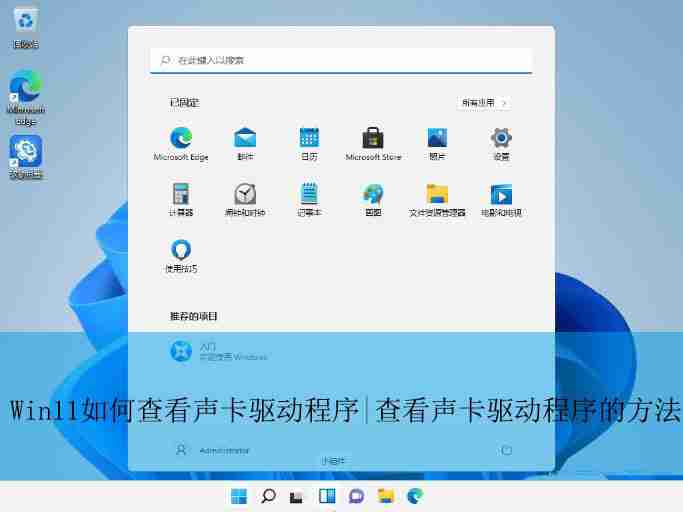
查看win11聲卡驅動程序步驟:
- 打開計算機管理: 右鍵點擊桌面上的“此電腦”圖標,選擇“管理”。
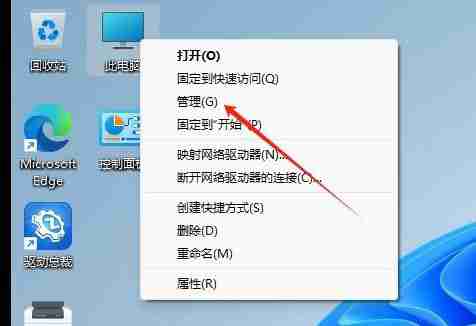
- 進入設備管理器: 在計算機管理窗口左側,找到并點擊“設備管理器”。在右側找到“聲音、視頻和游戲控制器”選項。
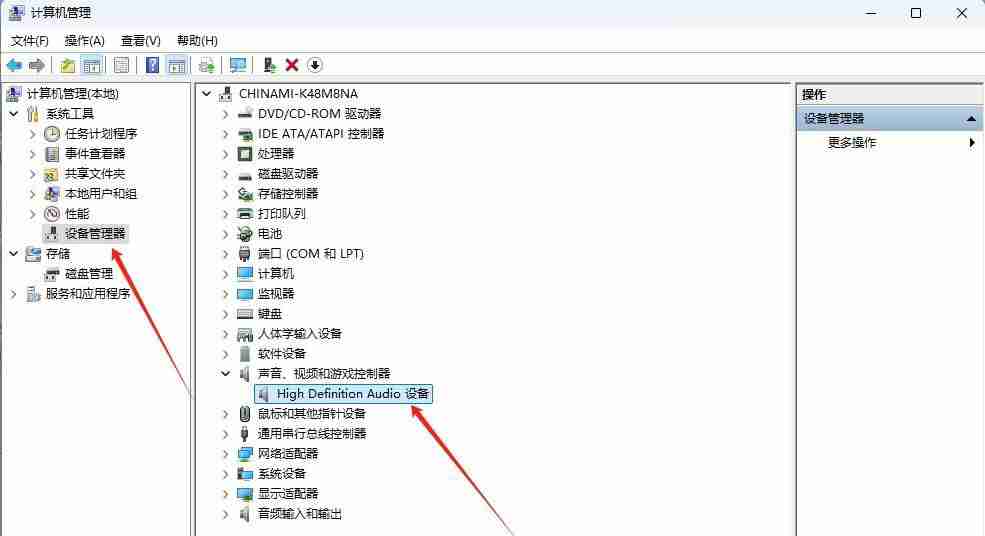
- 查看聲卡屬性: 右鍵點擊列出的聲卡設備,選擇“屬性”。
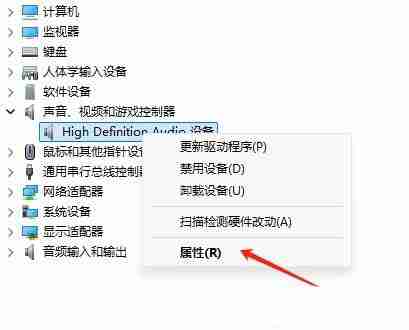
- 查看驅動程序詳細信息: 在“屬性”窗口中,切換到“驅動程序”選項卡。點擊“驅動程序詳細信息”,即可查看當前聲卡驅動的版本信息。
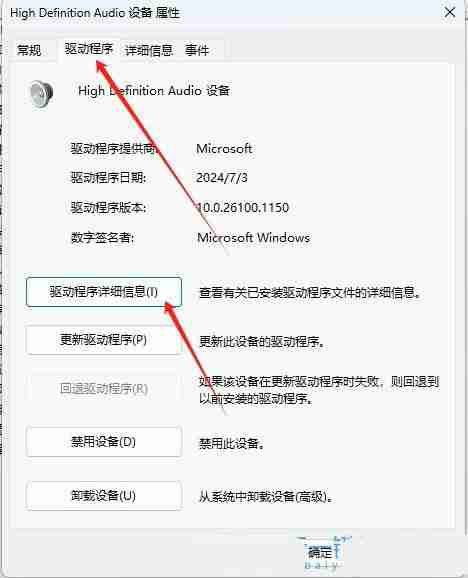
- 確認聲卡驅動程序: 通過以上步驟,您即可查看已安裝的聲卡驅動程序信息,確保驅動程序已正確更新。
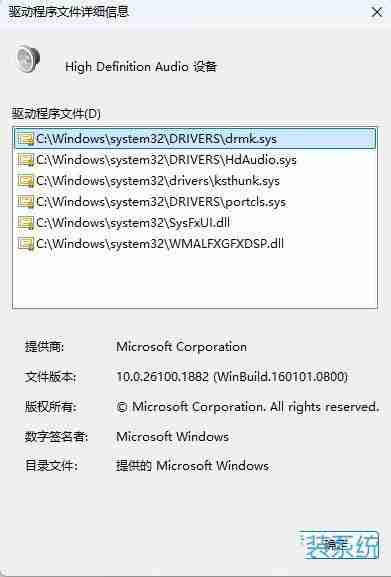
通過以上簡單步驟,您可以快速準確地查看win11系統(tǒng)中聲卡的驅動程序信息。







